この記事には広告を含む場合があります。
記事内で紹介する商品を購入することで、当サイトに売り上げの一部が還元されることがあります。
ども。あいしんくいっと(@ithinkitnet)です。
 ithinkit
ithinkit
セキュリティについて色々と言われることが多いです。
フィッシングサイト、なりすまし、アカウント乗っ取り・・・等々。
騙す側が悪いというのは言うまでもないのですが、セキュリティについて最低限の知識を身に着けることによって、騙されないようにすることも必要になってくるのではないかと思います。「自分の身は自分で守る」といった感じでしょうか。
WebメールでもAmazonを語ったフィッシングメールも送られてくるし、ほんと気をつけないといけない時代です。
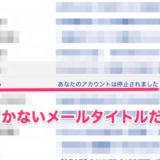 Amazonアカウントロックを語ったフィッシングメールに気を付けよう!
Amazonアカウントロックを語ったフィッシングメールに気を付けよう!
今回は自宅のパソコン以外、職場やインターネットカフェといった外出先のパソコンでネットするなら利用履歴は残さないようにしようね、といったお話をしておきたいと思います。
![]()
普通に使うだけでも結構、履歴って残ったりするので注意が必要です!
閲覧履歴を残すのは危険
各種ブラウザの設定に依存するものの、普通に使うとキャッシュ、閲覧履歴やcookieといった情報が残ってしまいます。
履歴だけならまだしも、“yahooにログインしたまま、ログアウトするの忘れた!”
![]()
なんて事になると、これが元で不正アクセスされてしまったり、といった可能性もあるので閲覧履歴を残すのはとっても危険です。
不正アクセスとまでは行かなくても、ムフフなサイトや個人的な趣味が他人にバレるってのも恥ずかしいじゃないですか(笑)
“オレの趣味はバレても問題なし!”
って人は良いかも知れないですけどね(笑)
とは言え、何が起きるか分からないし、閲覧履歴を残しておくのはとっても危険なんです。
では、どうすれば良いのか?
答えは簡単でキャッシュ、閲覧履歴やcookieといった情報を残さなければ良い。
“見終わったら閲覧履歴を全削除”
を徹底出来るのであればそれでも良いのですが、それだと忘れたら地獄。。。
では、どうすれば良いか。
プライバシーモード(シークレットモード)を使おう
“そもそも、履歴を残さないようにすればいい”
そんな時に使いたいのが「プライバシーモード」と呼ばれる機能です。
大体のブラウザが持っている機能で、ブラウザによって呼び方や名前は異なるものの、履歴を残さないといった基本的な部分は同じです。
| Chrome | シークレットモード |
| Firefox | プライベートブラウジング |
| Internet Explore | InPrivateブラウズ・モード |
| Safari | プライベートブラウズモード |
ブラウザによって呼称や細かい部分は異なるものの、基本的な部分は同じです。
この機能を使えば、閲覧履歴を残さずにネットを利用する事が出来ちゃいます。
では、それぞれのブラウザでプライバシーモードでの起動方法を挙げておきます。
(Chrome、IE以外は手元に環境が無いのでリンク貼っときます♪)
Chrome
これでChromeがシークレットモードで起動します。
常にプライバシーモードでChromeを起動することも可能です。
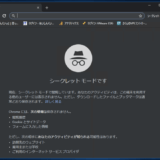 Chromeを常にシークレットモードで開く方法
Chromeを常にシークレットモードで開く方法
Internet Explorer
Chrome同様、IEも常にプライベートモードで起動させることも可能です。
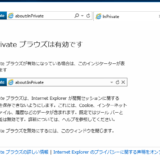 IEをいつもプライベートモード(InPrivateブラウズ)で開く方法
IEをいつもプライベートモード(InPrivateブラウズ)で開く方法
IEの詳しい操作方法はコチラ。
参考
Internet Explorer のヘルプ windows.microsoft.com
Firefox
Firefoxの詳しい操作方法はコチラ。
参考
プライベートブラウジング – 履歴を残さずに Firefox を使用するsupport.mozilla.org
Safari
Safariの詳しい操作方法はコチラ。
参考
iPhone、iPad、iPod touch でプライベートブラウズをオンまたはオフにするsupport.apple.com
どうですか。すでにご存じの方もいたかも知れないですが、
プライベートモードを使う事によって、完璧とまでは行かなくても、大体の閲覧履歴を残す事は無くなると思います。
知っておいて損は無い機能だと思いますので、お使いのブラウザだけでも覚えておくことを強くオススメします。
”外出先のパソコンでネット見るならプライベートモード必須”
 ithinkit
ithinkit
以上、あいしんくいっとでした。


